2 Cara Hebat Edit Foto Menjadi Kartun
 Cara Edit Foto Menjadi Kartun - ada banyak cara membuat foto menjadi kartun, jika anda browsing di google cara membuat foto jadi kartun maka yang bermunculan ada cara membuat foto jadi kartu dengan photoshop cs 4,5, dan 6. Meski tutorial photoshop sudah banyak, tapi sangat sulit bagi pemula untuk mengikut langkah demi langkah cara edit foto menjadi kartun dengan photoshop.
Cara Edit Foto Menjadi Kartun - ada banyak cara membuat foto menjadi kartun, jika anda browsing di google cara membuat foto jadi kartun maka yang bermunculan ada cara membuat foto jadi kartu dengan photoshop cs 4,5, dan 6. Meski tutorial photoshop sudah banyak, tapi sangat sulit bagi pemula untuk mengikut langkah demi langkah cara edit foto menjadi kartun dengan photoshop.Baca artikel lainnya : 8 Cara Install WhatsApp pada Komputer atau Laptop
Dan berikut dibawah ini adalah cara-cara mengedit foto menjadi kartun.
Cara membuat foto menjadi kartun dengan Be Funky :
1. Buka website atau situs Be Funky.
2. Klik / tekan tombol Get Started dan tunggu beberapa saat hingga proses loading selesai berjalan seperti gambar yang ada dibawah ini.
3. Setelah itu, akan tampil menu UPLOAD dan banyak sekali pilihan dimana anda menyimpan foto seperti di gambar, contohnya pilih My Computer karena foto-foto saya tersimpan di komputer dan pilih foto yang nanti akan di edit dan klik open.
4. Supaya foto berubah jadi kartun, pilih Artsy > Cartoonizer > Cartoonizer 4 > Apply.
5. Pada saat anda tekan Apply, maka akan memakan waktu yang cukup lama sekitar kurang lebih 3 menitan saja untuk foto berubah jadi kartun, maka sebaiknya tunggu saja prosesnya sampai selesai.
6. Klik / tekan pilihan Save&Share untuk menyimpan foto.
Cara membuat foto menjadi kartun dengan Cartoonize :
- Buka website atau situs Cartoonize.
- Anda bisa meng-upload foto dari komputer atau bisa juga upload dari URL yang sudah ada, kemudian tekan / klik upload now.
- Crop atau potong foto sesuai yang diperlukan saja.
- Pilih efek foto jadi kartun yang sesuai anda inginkan dengan memilih berdasarkan contoh pada gambar yang sudah tersedia.
- Tekan / klik Cartoonize Now.
Tunggu sebentar karena akan terjadi proses foto biasa menjadi kartun sampai prosesnya selesai.
Apabila foto sudah berubah jadi kartun, download dan simpan pada folder yang anda inginkan.
Baca artikel sebelumnya : Cara Membersihkan Virus Shorcut Tanpa Antivirus
Nah, itulah sepenggal ulasan tentang Cara Edit Foto Menjadi Kartun. Semoga tulisan diatas dapat memberikan manfaat positif bagi para pengguna teknologi didunia ini. Terima kasih banyak dan silahkan mencobanya...

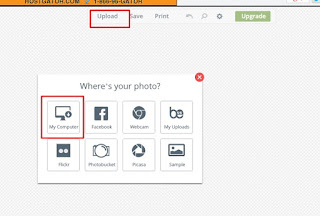



Komentar
Posting Komentar